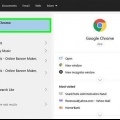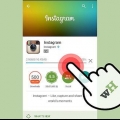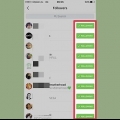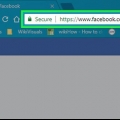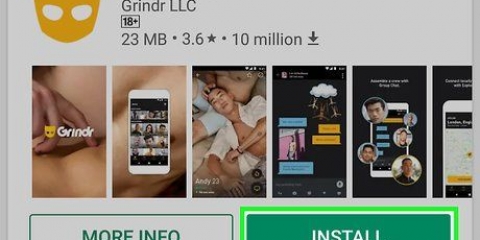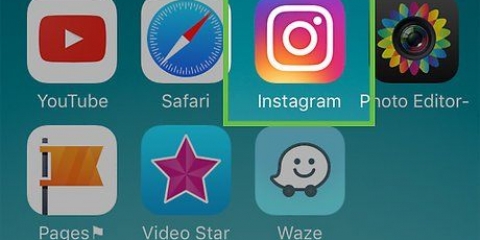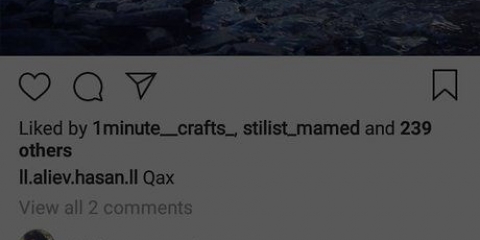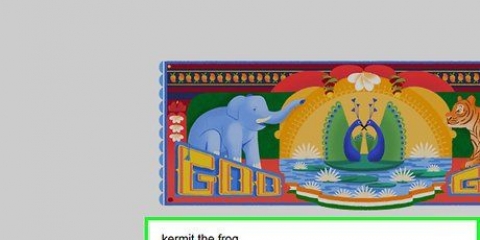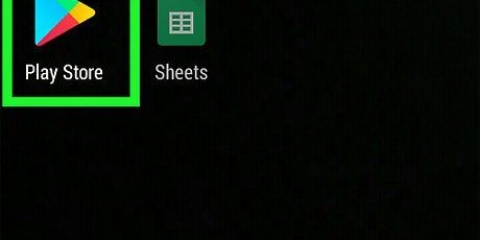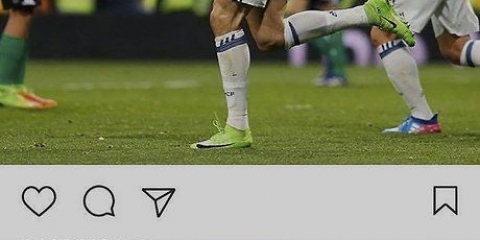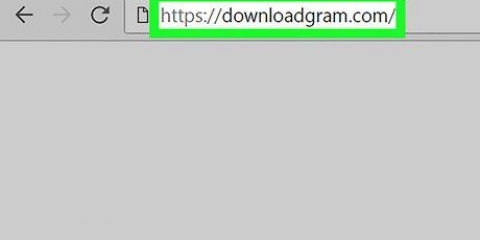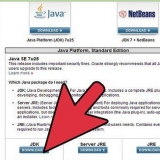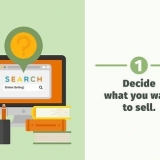Instagram är en app och en social medieplattform där du kan dela bilder. Instagram har funnits sedan 2010 och finns nu på 25 språk. Instagram kan hjälpa dig att få kontakt med dina vänner och familj i olika skeden och områden av deras liv. I den här artikeln kommer instruktionerna att lära dig hur du laddar ner Instagram och skapar ett konto. Vi förklarar också kort Instagrams olika funktioner och vi diskuterar hur det går till att göra och lägga ut bilder och videor online via Instagram.
Steg
Del 1 av 3: Installera Instagram

1. Ladda ner Instagram. Du kan ladda ner appen genom att söka efter "Instagram" i telefonens appbutik (t.ex. App Store på iOS eller Google Play Store på Android). Välj sedan sökresultatet och ladda ner det.
2. Öppna Instagram. För att öppna appen, tryck på Instagram-ikonen (den ser ut som en flerfärgad kamera) på en av telefonens hemsidor.
3. Skapa ett konto genom att trycka på Registrera längst ned på skärmen. Instagram kommer då att be dig ange din e-postadress och ditt telefonnummer (detta är inte obligatoriskt men rekommenderas) och välja ett användarnamn och lösenord. Du kan också ladda upp en profilbild innan du fortsätter om du vill.
Om du vill kan du också lägga till lite information om dig själv i avsnittet "Om" och eventuellt ditt för- och efternamn eller en personlig webbplats om du har en.Om du redan har ett Instagram-konto kan du också registrera dig genom att trycka på Registrera längst ned på Instagram-inloggningssidan och ange din kontoinformation där.4. Välj de vänner du vill följa. När du har skapat ett konto kommer du att ges möjlighet att söka efter vänner från en kontaktlista, via ditt Facebook- eller Twitter-konto, eller genom att söka efter dem manuellt. För att hitta vänner via Facebook eller Twitter måste du först ange detaljerna för dina konton i Instagram (din e-postadress och motsvarande lösenord).
Du kan också välja att följa de Instagram-användare som rekommenderas för dig genom att trycka eller klicka på knappen "Följ" bredvid deras namn.Genom att följa personer får du se deras publikationer på din egen "Hemsida".Även efter att du har skapat ditt konto kan du när som helst lägga till nya vänner på ditt konto.5. Välj Klar när du är redo att fortsätta. Detta tar dig direkt till startsidan för ditt Instagram-konto, där du kan se vad personerna du följer publicerar.
Del 2 av 3: Använda flikarna i Instagram

1. Se fliken Hem. Hem-fliken är standardfliken där du börjar – Hem-fliken visar också inläggen från personerna du följer. Därifrån kan du göra följande:
Tryck på +-ikonen i det övre vänstra hörnet av skärmen för att spela in och lägga upp en berättelse på Instagram. Den här historien kommer sedan att vara synlig för alla dina följare. Detta fungerar bara efter att du har gett Instagram tillgång till din mikrofon och kamera.För att se din inkorg, tryck på den triangulära ikonen längst upp till höger på skärmen. Här kan du se de privata meddelanden som folk kommer att skicka till dig.2. Tryck på förstoringsglasikonen för att visa söksidan. Du hittar förstoringsglaset direkt till höger om fliken Hem, längst ner på skärmen. Därifrån kan du söka efter specifika konton och nyckelord genom att skriva dem i "sökfältet" högst upp på skärmen.
På den här sidan, direkt under sökfältet, visas även berättelserna.
3. Se ditt kontos aktivitet genom att trycka på den hjärtformade ikonen. Det är två ikoner längre än förstoringsglaset. Alla aviseringar om vad som hände i appen visas här (som gilla-markeringar och kommentarer på bilder, vänförfrågningar, etc.).
4. Gå till din egen profil genom att trycka på ikonen för ditt konto. Det är ikonen i form av en docka i det nedre högra hörnet. Därifrån kan du göra följande:
Tryck på +-ikonen längst upp till vänster på skärmen för att lägga till Facebook-vänner till din kontaktlista.Tryck på de tre horisontella staplarna (☰) i det övre högra hörnet och sedan på kugghjulet eller ⋮ längst ned på skärmen för att se de olika Instagram-alternativen. Du kan justera dina kontoinställningar och lägga till vänner eller sociala mediekonton härifrån.Tryck på Ändra profil till höger om din profilbild för att ändra ditt namn och användarnamn, lägga till en personlig beskrivning (bio) och/eller webbplats och redigera din personliga information (som ditt telefonnummer och din e-postadress).5. Gå tillbaka till hemfliken genom att trycka på ikonen för det lilla huset. Du hittar huset längst ner till vänster på skärmen. Om en eller flera av personerna du följer har postat något nytt sedan du senast besökte den här sidan, kommer deras nya inlägg automatiskt att visas här.
EXPERTTIPS
Ramin Ahmaric
Influencer på sociala medier Ramin Ahmari är VD och grundare av FINESSE, ett konsultföretag specialiserat på påverkan på sociala medier. Innan han startade FINESSE arbetade han med influencers för att skapa tillväxt och attrahera sponsorer. Han har också samarbetat med välkända varumärken för att implementera påverkans- och marknadsföringsstrategier, utnyttja sin kunskap om datavetenskap och artificiell intelligens på social data.
Ramin Ahmaric
Influencer på sociala medier
Svep åt höger för att publicera en berättelse till dina följare. Ramin Ahmari, medgrundare och VD för mjukvaruföretaget FINESSE, säger: "Om du vill ha fler följare, använd Instagram-berättelser för att berätta för andra om ditt liv. Instagram har ett trevligt nytt alternativ som låter dig ställa frågor om din berättelse och sedan se dina följares svar. Dra nytta av det här alternativet - du kan bättre kommunicera med dina följare och involvera dem i ditt liv."
Del 3 av 3: Lägga upp bilder på Instagram

1. Öppna Instagrams kamerasida. Det är "+"-symbolen längst ner i mitten av skärmen. Därifrån kan du ladda upp bilder som tidigare tagits med telefonens kamera, eller ta bilder direkt.
2. Se de olika alternativen i kameran. Längst ner på sidan finns tre sätt att ladda upp något:
Bibliotek – Med det här alternativet kan du ladda upp ett foto som redan finns i ditt bibliotek.Foto – Du kan ta ett foto med den inbyggda kameran i appen. Innan du kan ta ett foto måste Instagram först ge åtkomst till din kamera.Video – Du kan spela in en video med Instagrams inbyggda kamera. Du måste först ge Instagram åtkomst till din mikrofon för detta.3. Välj eller ta ett foto. För att ta ett foto eller spela in en video, klicka på den runda knappen längst ned i mitten av skärmen.
För att välja ett foto som du har tagit tidigare, tryck på Nästa längst upp till höger på skärmen.
4. Välj ett filter för ditt foto. Detta kan göras via alternativen längst ner på skärmen. Nuförtiden kan du välja mellan 11 olika filter inom Instagram. Filtrens huvudfunktion är att göra tråkiga bilder mer intressanta. Du kan till och med ladda ner Instagram-filter. Filter ändrar färgpaletten och kompositionen för ditt foto. Till exempel, filtret som heter "Moon" ger ditt foto ett urtvättat färgmönster i svartvitt.
Du kan också trycka på Redigera längst ned till höger på skärmen för att justera aspekter av ditt foto som ljusstyrka, kontrast och struktur.
5. Tryck på Nästa. Du hittar den här knappen i det övre högra hörnet av skärmen.
6. Lägg till en så kallad bildtext till ditt foto. Detta gör du i rutan `Skriv bildtext` längst upp på skärmen.
Om du vill lägga till hashtags till ditt foto, gör det i den här rutan.
7. Kolla in de återstående alternativen du har för ditt foto. Innan du publicerar ditt foto kan du göra följande:
Tryck på Tagga personer för att tagga följare eller andra Instagram-användare i ditt foto.Tryck på Lägg till plats för att ange var bilden togs. För att göra detta måste du först ge Instagram åtkomst till din platsdata.Lägg även upp ditt foto på andra plattformar som Facebook, Twitter, Tumblr eller Flickr, genom att ställa in lämplig knapp till höger till "På". För att kunna göra detta måste du först koppla ditt Instagram-konto till det relevanta externa kontot.8. Tryck på Dela i det övre högra hörnet av skärmen. Grattis, du har framgångsrikt lagt upp din första bild på Instagram!
Tips
Om du vill få många följare, försök sedan ta unika bilder och försök hitta användare som kan ge dig så kallade shoutouts.Du kan även se Instagram på en dator, men du kan inte uppdatera ditt konto eller ladda upp bilder via datorn via datorn. Du kan bara göra det från appen.Varningar
- Dela inte foton som innehåller personlig information, särskilt om du inte har konfigurerat dina sekretessinställningar helt än. Detta inkluderar allt med din hemadress eller kontaktinformation på den (som ett foto av ditt nya körkort). Om du vill lägga upp ett foto eller identitetsbevis, se till att din adress och numren på ditt identitetsbevis, ditt personnummer och annan konfidentiell information inte är synliga. Ditt namn ska i princip inte vara ett problem, om du inte använder en pseudonym på Instagram. I så fall är det bättre att göra ditt namn osynligt, så att du förblir anonym.
- I samma ögonblick som du vill lägga till information om var bilderna togs kommer Instagram att be dig välja mellan Tillåta eller Neka åtkomst till information om var din telefon eller dator finns.